أفضل 8 طرق لإصلاح حالة WhatsApp لا يتم تحميلها على Android و iPhone
منوعات / / April 06, 2023
تعد تحديثات حالة WhatsApp مثالية لمشاركة المحتوى ذي الصلة على المدى القصير. يمكنك أيضًا عرض تحديثات الحالة من الأصدقاء والعائلة لمعرفة ما يخططون له. ومع ذلك ، يمكن أن يكون الأمر بمثابة مشكلة حقيقية إذا رفض WhatsApp تحميل أي تحديثات للحالة واستمر في إلقاء الأخطاء.

لو حالة WhatsApp تظهر التحديثات ضبابية ، أو إذا استمر ظهور دائرة تدور ، فلا داعي للقلق. يشارك هذا الدليل جميع الحلول الممكنة لإصلاح مشكلة عدم تحميل حالة WhatsApp على Android و iPhone.
1. تحقق من اتصالك بالإنترنت
قد لا يتم تحميل تحديثات حالة WhatsApp على هاتفك إذا كان اتصالك بالإنترنت ضعيفًا أو غير مستقر. إذا كنت تشك في وجود مشكلة في الإنترنت ، قم بإجراء اختبار سرعة سريع على هاتفك. بدلاً من ذلك ، يمكنك فتح متصفح هاتفك ومحاولة تحميل بعض مواقع الويب.

يمكن أن يساعد تبديل وضع الطائرة أيضًا في تحديث اتصالك بالإنترنت وحل أي مشكلات بسيطة. قد ترغب في تجربة ذلك في حالة عدم توفر اتصال شبكة بديل.
2. فرض إغلاق WhatsApp وإعادة فتحه
تعد إعادة تشغيل أحد التطبيقات من أسهل الطرق لاستكشاف أخطاء التطبيق المعطل وإصلاحها. عند فرض إغلاق أحد التطبيقات، يقوم هاتفك بإنهاء جميع العمليات المتعلقة بالتطبيقات.
لفرض إغلاق WhatsApp على Android ، اضغط لفترة طويلة على أيقونة التطبيق وحدد معلومات التطبيق من القائمة الناتجة. في صفحة معلومات التطبيق ، اضغط على خيار فرض الإيقاف.

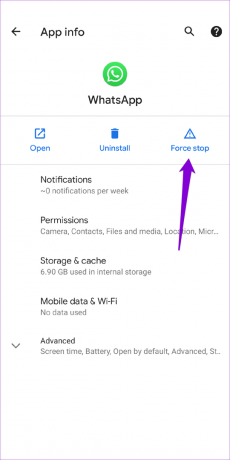
إذا كنت تستخدم WhatsApp على جهاز iPhone ، فمرر سريعًا لأعلى من أسفل الشاشة (أو انقر نقرًا مزدوجًا على زر الشاشة الرئيسية) للكشف عن مبدل التطبيق. بعد ذلك ، اسحب بطاقة WhatsApp لأعلى لإغلاق التطبيق.
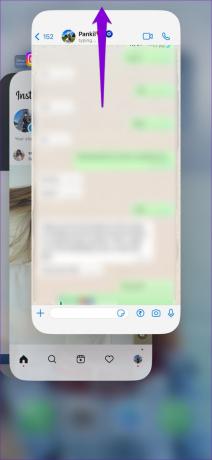
3. السماح لتطبيق WhatsApp باستخدام بيانات الجوال (iPhone)
بعد ذلك ، ستحتاج إلى التأكد من أن WhatsApp لديه الإذن اللازم لاستخدام بيانات هاتف iPhone الخاص بك. إليك كيفية التحقق.
الخطوة 1: افتح تطبيق الإعدادات على جهاز iPhone الخاص بك وانتقل لأسفل للنقر على WhatsApp.
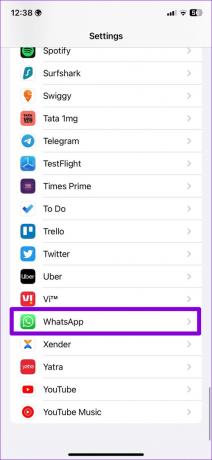
الخطوة 2: قم بتمكين التبديل لبيانات الجوال.
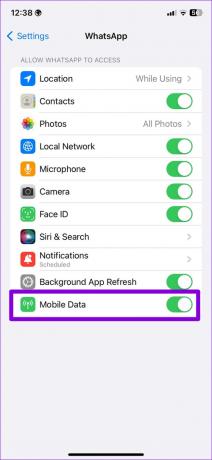
افتح WhatsApp وتحقق مما إذا كان يمكنك تحميل تحديثات الحالة.
4. تمكين الاستخدام غير المقيد للبيانات لـ WhatsApp (Android)
ربما تكون قد قمت بتمكين خيار توفير البيانات على جهاز Android إذا كان لديك انخفاض في البيانات الخلوية الشهرية. قد يمنع هذا أحيانًا WhatsApp من الوصول إلى الإنترنت ويسبب مشاكل. يمكنك تمكين خيار "الاستخدام غير المقيد للبيانات" لتطبيق WhatsApp.
الخطوة 1: اضغط لفترة طويلة على أيقونة WhatsApp وحدد معلومات التطبيق من القائمة التي تظهر.

الخطوة 2: انقر على "بيانات الجوال و Wi-Fi" وقم بتمكين تبديل "استخدام البيانات غير المقيد".


5. مسح WhatsApp Cache (Android)
يقوم WhatsApp بتخزين الملفات المؤقتة على هاتفك لتقديم تجربة أسرع في كل مرة تفتح فيها التطبيق. بينما هذا شيء جيد ، كبار السن ملفات ذاكرة التخزين المؤقت يمكن أن يسبب في بعض الأحيان مشاكل في الأداء. إذا استمر تطبيق WhatsApp في عدم تحميل تحديثات الحالة على هاتفك ، فقد يساعدك مسح بيانات ذاكرة التخزين المؤقت.
الخطوة 1: اضغط لفترة طويلة على أيقونة WhatsApp وحدد معلومات التطبيق.

الخطوة 2: انتقل إلى التخزين وذاكرة التخزين المؤقت واضغط على خيار مسح ذاكرة التخزين المؤقت من القائمة التالية.

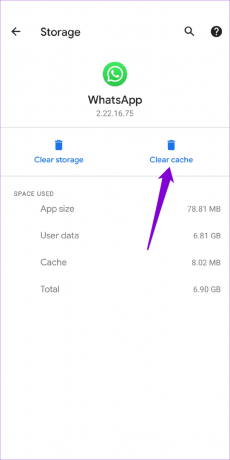
6. تحقق مما إذا كان WhatsApp معطلاً
غالبًا ما يواجه WhatsApp انقطاعًا. لذلك ، يمكنك زيارة موقع ويب مثل Downdetector للتحقق مما إذا كانت خوادم WhatsApp تواجه أي مشكلات.
قم بزيارة Downdetector

إذا كانت الخوادم معطلة ، فيجب عليك الانتظار حتى يصلحها WhatsApp.
7. تحديث WhatsApp
يمكن أن يؤدي استخدام إصدار قديم من WhatsApp أيضًا إلى حدوث مثل هذه المشكلات. سيؤدي تحديث WhatsApp إلى حل أي مشكلات معروفة ربما كانت تمنعه من تحميل تحديثات الحالة على جهاز Android أو iPhone. يمكنك تحديث WhatsApp من خلال زيارة Play Store أو App Store على هاتفك.
WhatsApp لنظام Android
WhatsApp لأجهزة iPhone
8. اترك برنامج WhatsApp Beta
هل قمت بالتسجيل في WhatsApp beta على جهاز Android أو iPhone الخاص بك؟ إذا كان الأمر كذلك ، فمن المحتمل أنك تواجه مثل هذه المشكلات أثناء استخدام التطبيق. يمكنك ترك برنامج WhatsApp التجريبي والانتقال إلى إصدار ثابت من التطبيق لمعرفة ما إذا كان ذلك سيؤدي إلى حل المشكلة.
على Android ، افتح متجر Google Play وابحث عن WhatsApp. بعد ذلك ، انقر على الزر "مغادرة" ضمن "أنت مختبِر تجريبي".
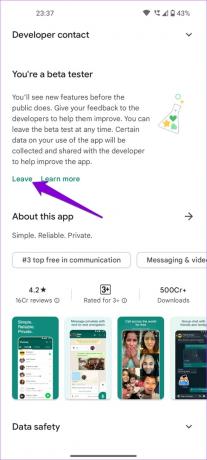
وبالمثل ، إذا كنت تستخدم جهاز iPhone ، فقم بتشغيل تطبيق TestFlight وانتقل إلى WhatsApp. ثم ، انقر فوق "إيقاف الاختبار" لمغادرة البرنامج التجريبي.
ابدأ في رؤية تحديثات حالة WhatsApp
مع استخدام كل شخص تقريبًا لتطبيق WhatsApp هذه الأيام ، لن ترغب في تفويت أي تحديثات حالة من الأصدقاء والعائلة. سيحصل أحد الحلول على WhatsApp لتحميل تحديثات الحالة على جهاز Android أو iPhone. إذا لم يكن الأمر كذلك ، فقد تضطر إلى استخدام WhatsApp على جهاز الكمبيوتر الخاص بك لعرض تحديثات الحالة من جهات الاتصال الخاصة بك.
تم التحديث الأخير في 17 نوفمبر 2022
قد تحتوي المقالة أعلاه على روابط تابعة تساعد في دعم Guiding Tech. ومع ذلك ، فإنه لا يؤثر على نزاهة التحرير لدينا. يظل المحتوى غير متحيز وأصيل.
كتب بواسطة
بانكيل شاه title = "view>
Pankil هو مهندس مدني من حيث المهنة بدأ رحلته ككاتب في EOTO.tech. انضم مؤخرًا إلى Guiding Tech ككاتب مستقل لتغطية الإرشادات والشرح وشراء الأدلة والنصائح والحيل لأنظمة Android و iOS و Windows والويب.



